wps pdf双面打印怎么设置 WPS双面打印设置方法
更新时间:2024-04-03 11:57:59作者:yang
在现代办公中,打印文件是我们经常需要做的事情,而为了节约纸张和保护环境,双面打印成为了一种常见的选择。如何在WPS中设置双面打印呢?设置方法其实非常简单,只需在打印界面中选择双面打印选项,并根据自己的需要选择短边翻转或长边翻转即可。通过这种方式,我们不仅可以节约纸张,还可以更好地保护环境,实现绿色办公的目标。希望大家能够积极尝试双面打印,为环境保护贡献一份力量。
操作方法:
1.在电脑桌面上打开要打印的文档,点击进入(双击打开或者右键选择打开文档)。如下图所示。

2.点击最左上方“WPS”文字,这时弹出一个下拉菜单,在选择菜单中点击“打印”。也可以在键盘上输入快捷键“Ctrl+P”快速选择打印。如下图所示。
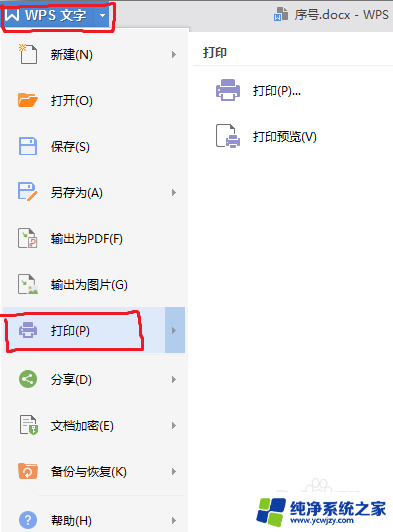
3.这时会弹出一个打印设置对话框,在“名称”下拉菜单中选择打印机。点击右边“属性”选项,进入属性设置。
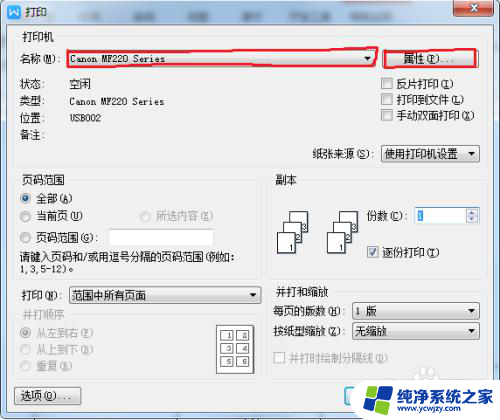
4.在属性中,你会看到打印机默认为“单面打印”。一般打印机默认属性都是单面打印,如果你经常用到双面打印,可以设置默认属性为双面打印。
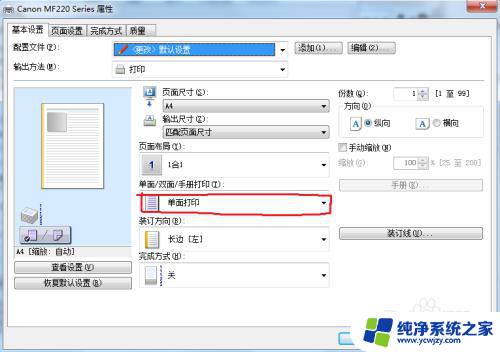
5.点击“单面打印”右边的下拉菜单,出现几种打印方式,选择“双面打印”选项。选择好后,点击属性的“确定”按钮,如下图所示。
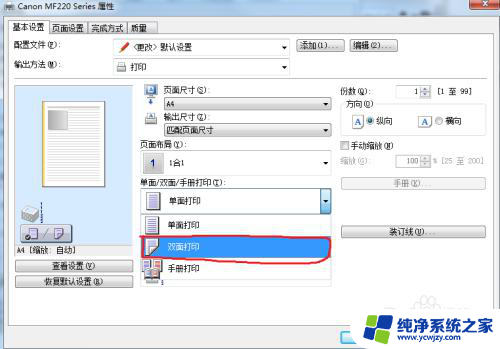
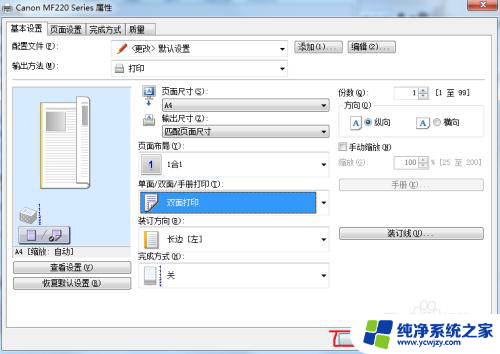
6.此时,属性设置完成。回到打印设置菜单,点击下方的“确定”按钮,可以直接打印双面。双面设置必须是打印机支持双面打印才能设置,如果打印机只能单面打印,是不能设置的。
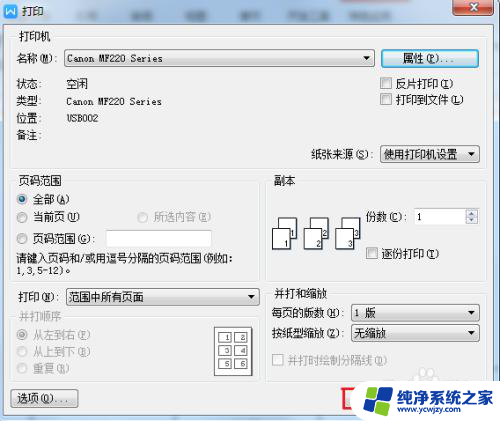
以上就是关于如何设置wps pdf双面打印的全部内容,如果您遇到相同情况,可以按照以上方法解决。
wps pdf双面打印怎么设置 WPS双面打印设置方法相关教程
- word打印没有双面打印选项 打印机双面打印设置方法
- 打印机设置了a3双面打印,出来两张纸 a3双面打印设置步骤
- 怎样双面打印文件 如何设置打印机进行双面打印
- wps怎么取消双面打印 wps取消双面打印的方法
- 只能单面打印的打印机怎么打印双面 单面打印机如何设置双面打印
- 不支持双面打印的打印机怎么双面打印 如何在不支持双面打印的打印机上实现双面打印
- 打印机设置双面打印出来的还是单面 怎样将打印机从双面打印切换到单面打印
- 怎么取消打印机双面打印设置 如何将双面打印功能调整为单面打印
- 设置打印机默认双面打印,轻松实现文档双面节约!
- 打印如何双面打印?学习双面打印技巧,轻松实现双面打印
- 如何删除桌面上的小艺建议
- 为什么连接不上airpods
- 小米平板怎么连接电容笔
- 如何看电脑是百兆网卡还是千兆网卡
- 省电模式关闭
- 电脑右下角字体图标不见了
电脑教程推荐
win10系统推荐